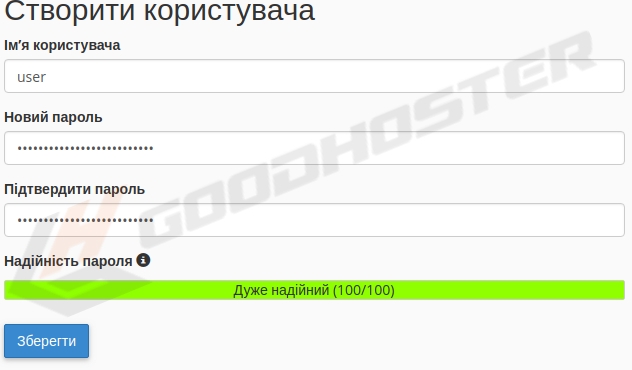Увійдіть в панель управління cPanel, натисніть на “Конфіденційність каталогу“, виберіть папку wp-admin (/home/yourlogin/public_html/wp-admin):
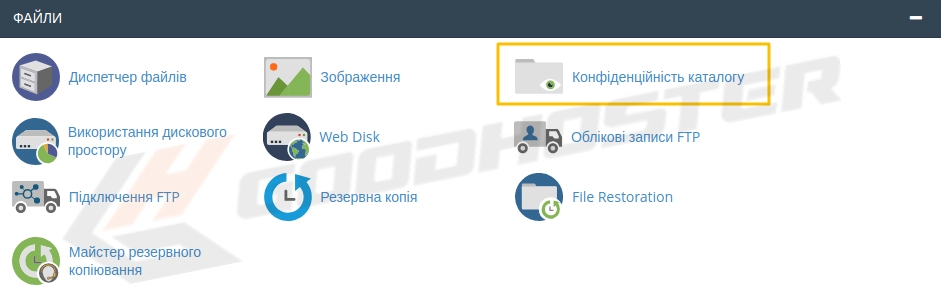
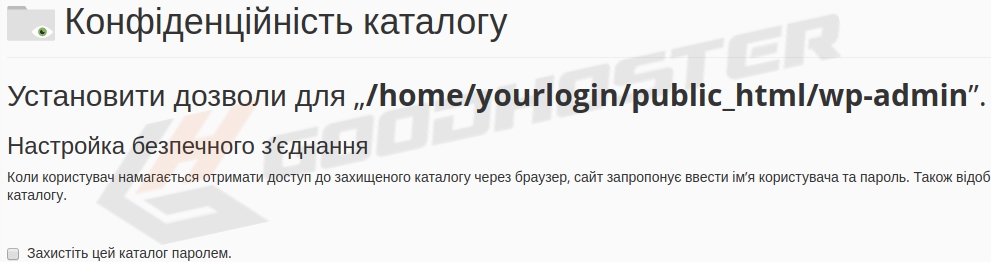
Нижче створіть користувача для аутентифікації (не використовуйте дані з облікового запису WordPress).
Позначте на «Захистити цей каталог паролем» та натисніть «Зберегти».
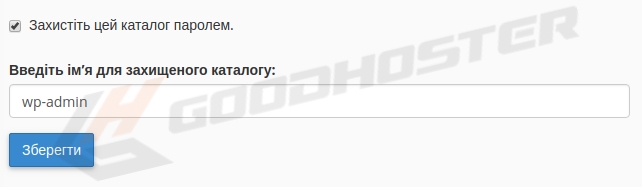
Все це можна зробити вручну. Для цього ви повинні створити файл .htpasswd, який буде містити ім’я користувача та пароль (не використовуйте дані облікового запису WordPress).
Для цього можете використовувати цей сайт: http://www.htaccesstools.com/htpasswd-generator/
Помістіть файл в будь-який каталог вашого хостингу, наприклад:
/home/yourlogin/public_html/wp-admin/.htpasswd
Після того, як файл завантажений – потрібно включити аутентифікацію в файлі .htaccess в папці wp-admin, наприклад /home/yourlogin/public_html/wp-admin/.htaccess
Він буде містити наступну рядок:
ErrorDocument 401 default AuthType Basic AuthName "Double Authentification" AuthUserFile /home/yourlogin/public_html/.htpasswd require valid-user
Не забудьте змінити свій шлях для AuthUserFile /.htpasswd
Якщо ви все зробили правильно – при вході в адмін-панель WordPress буде працювати подвійна аутентифікація.
Тепер захистимо сторінку входу wp-login.php так як ця сторінка є основною для авторизації.
Зазвичай файл WordPress .htaccess має вміст:
Options -Indexes
#BEGIN WordPress
RewriteEngine On
RewriteBase /
RewriteRule ^ index \ .php $ - [L]
RewriteCond% {REQUEST_FILENAME}! -f
RewriteCond% {REQUEST_FILENAME}! -d
RewriteRule. /index.php [L]
#END WordPress
Options - Indexes ErrorDocument 401 default <FilesMatch "^ ((wp-login) \ php |. (Xmlrpc) \ php.) $"> AuthName "Double Authentication" AuthType Basic AuthUserFile /home/yourlogin/public_html/.htpasswds Require valid-user